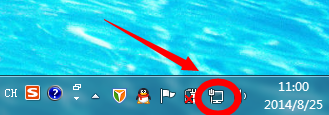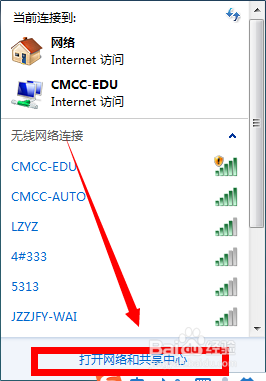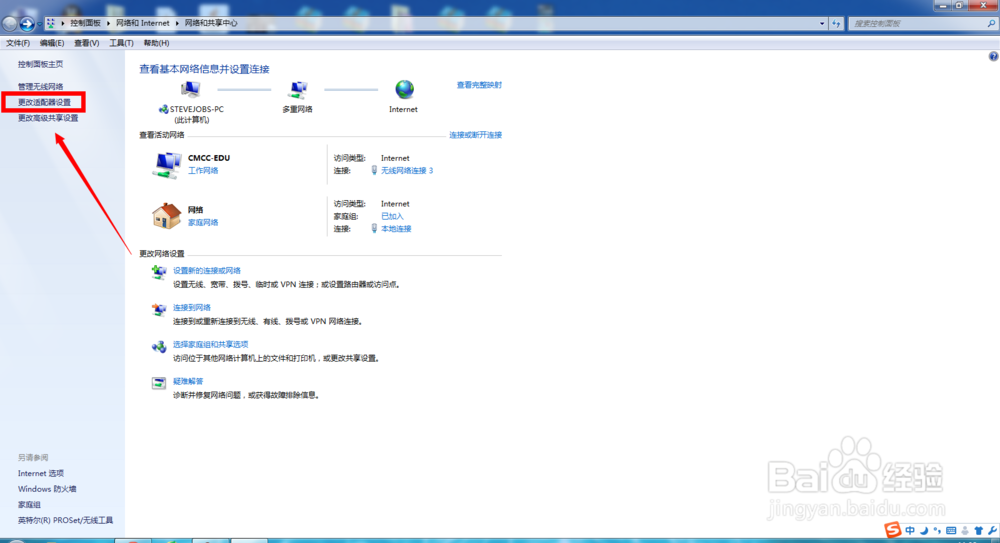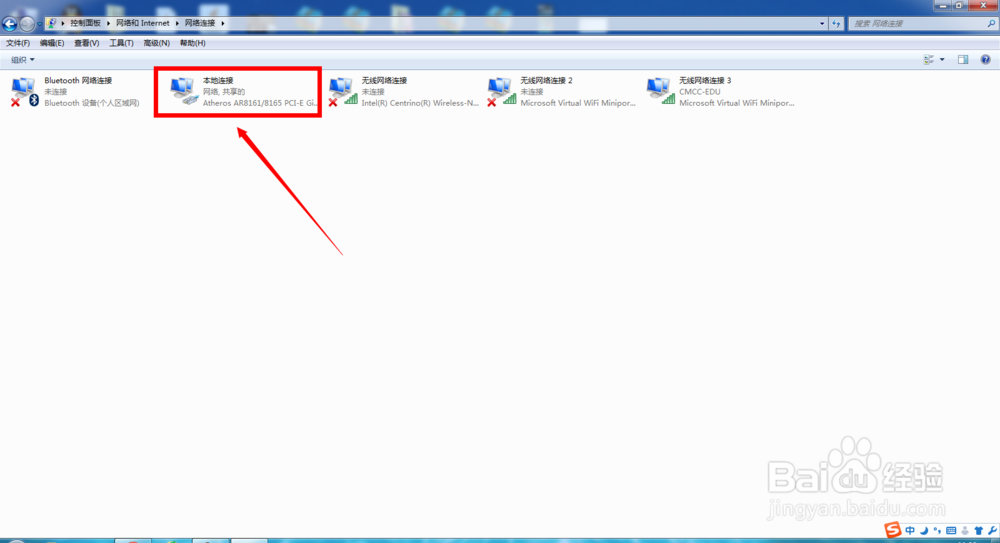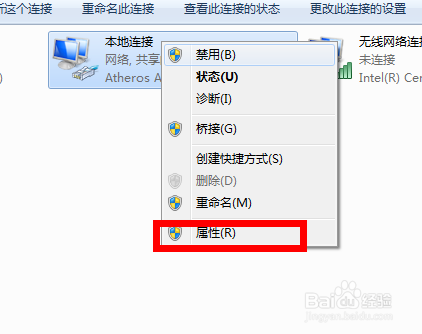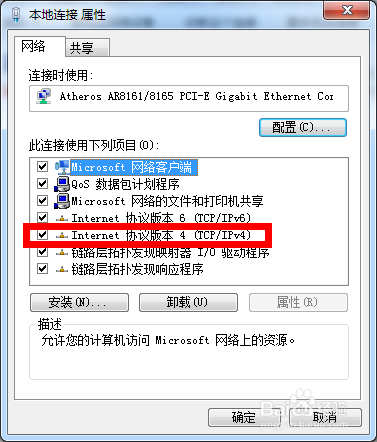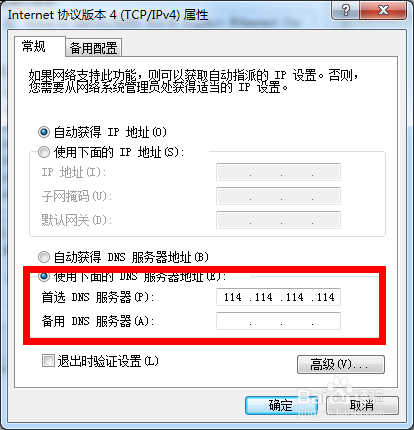iTunes下载速度慢怎么办
1、首先,在桌面的任务栏找到一个小电脑图标,这就是设置电脑网络的地方。
2、点击它,在弹出窗口选择“打开网络和共享中心”
3、接下来在弹出的窗口中左侧选择“更改适配器设置”
4、我们可以看到这里有供电脑连接的各种网络,有线网和无线网络,选择正在使用的网络,这里我使用的是“本地连接”
5、选中“本地连接”,右键弹出菜单,选择“属性”
6、在弹出对话框中选择“网络”选项卡中的“Internet协议版本4(TCP/IPv4)”
7、在属性对话框中选择“使用下面的DNS服务器地址”,在“首选DNS服务器(p)”一栏中输入“114.114.114.114”.然后选择确定即可。
声明:本网站引用、摘录或转载内容仅供网站访问者交流或参考,不代表本站立场,如存在版权或非法内容,请联系站长删除,联系邮箱:site.kefu@qq.com。
阅读量:31
阅读量:56
阅读量:69
阅读量:58
阅读量:57